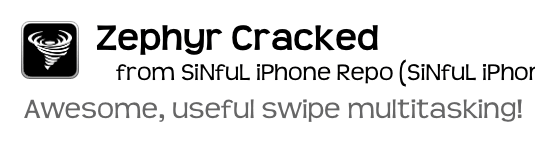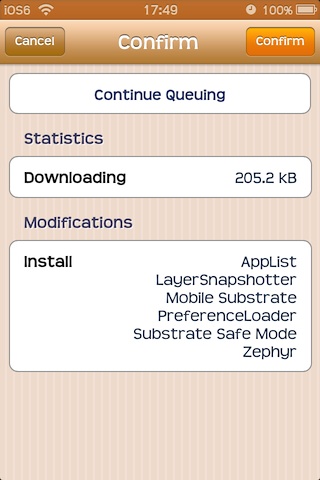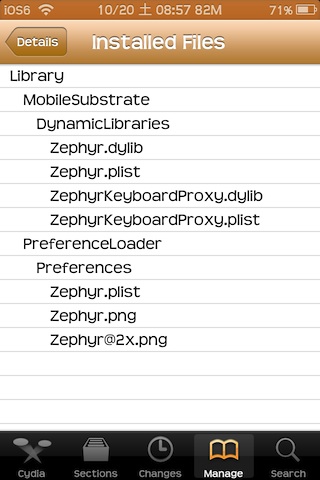Zephyrver. 1.4.1-1
iOS6.0
概要
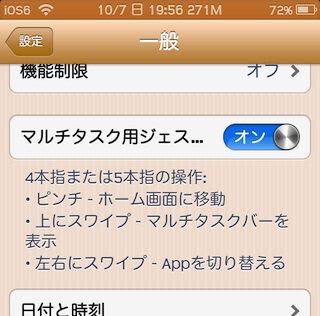

iPadでは、4〜5本指ジェスチャーがとても重宝しますね。
iPhoneでは、脱獄することでこのマルチタスクジェスチャーを有効にすることはできるものの、iPhoneの画面で4本以上の指で操作するにはムリがあります。
しかしながら、iPhoneでもマルチタスクジェスチャーを使いたくなるのが人情というもの・・・
そこで登場するのが、iPhoneでもマルチタスクジェスチャーを1本指で実現してくれる「Zephyr」です。
個人的に、ホームボタンの反応が悪く、ホームボタンの延命のために導入したようなものなのですが、使い始めると、これまたやめられないTweaksの1つですね。
インストール
リポジトリ
Cydia標準リポジトリ(BigBoss)ですので、リポジトリ追加の必要はありません。
料金
料金は以下の通りです。
$4.99
起動方法
Tweaksですので、ホーム画面にアイコンをタップして起動する訳ではなく、デバイスが立ち上がれば、その段階でシステムに組み込まれており、その恩恵を受けることができます。
使い方
iPadではお馴染みの4〜5本指ジェスチャーなのですが、画面下端から持ち上げるようにフリックすると、アプリスイッチャーが出現し、アプリ起動時に画面の左右端から横フリックすると、アプリが切り替わります。
画面の外から操作すると、反応しやすいですね。
もちろん、1本指での操作です。
操作中のスクリーンショットを紹介します。
アプリスイッチャー表示
(1本指で)画面下端から持ち上げるように操作することで出現します。
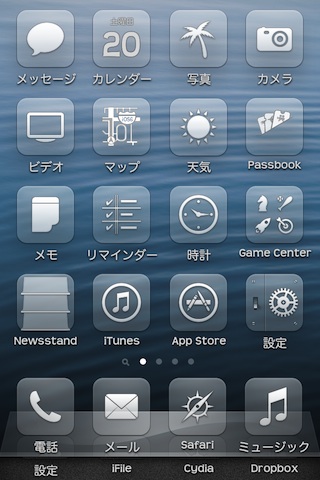
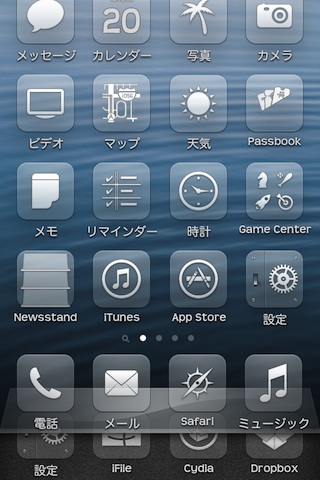
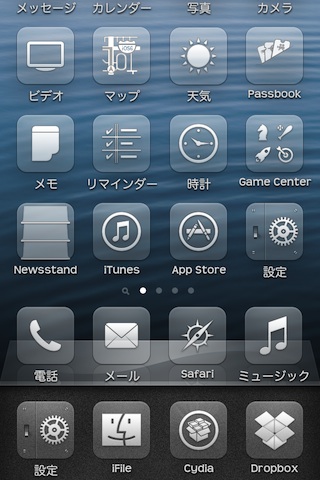
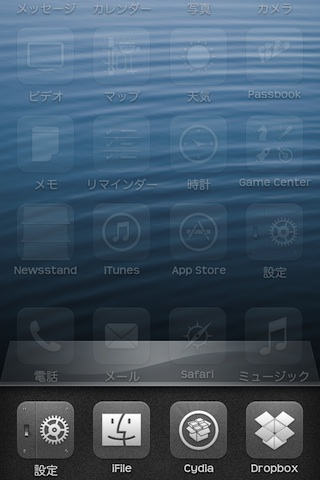
アプリの切り替え
(1本指で)画面横端から横へフリックすると画面全体が移動することで切り替わります。
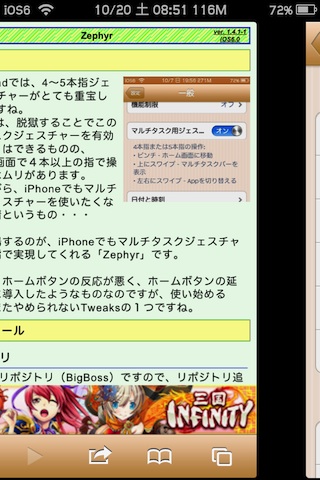
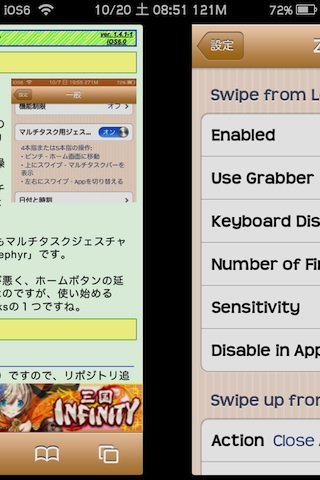
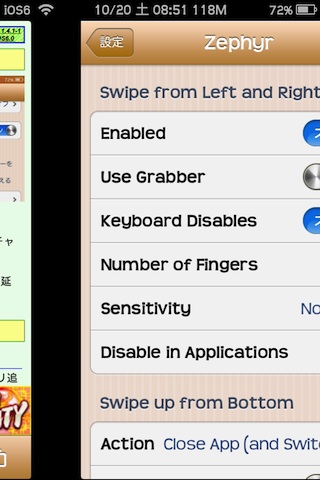
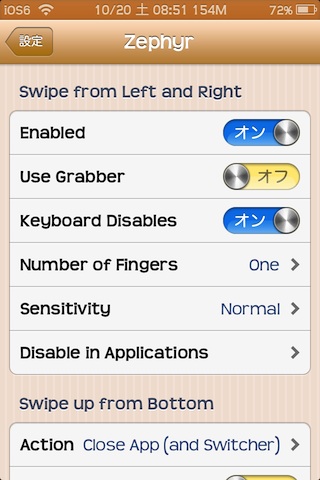
設定あれこれ
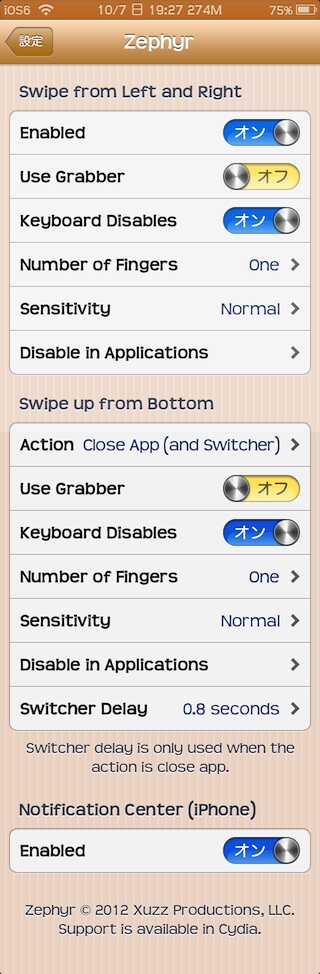
右のスクリーンショットが設定の全容です。
大まかに3つの設定グループに分かれています。
Swipe from Left and Right
画面の右や左からのスワイプに対するを設定します。
Swipe up from Bottom
画面の下から上へのスワイプに対するを設定します。
Notification Center (iPhone)
通知センターの出現方法が変わります。
iOS6対応!?で、ずいぶん増えましたね。
以下に、これら3つの設定を細かく紹介していきます。
Swipe from Left and Right

Enabled
機能させるには、「オン」にしましょう。
Use Grabber
通知センターでお馴染みの「ツマミ」を表示する場合には、「オン」にしましょう。
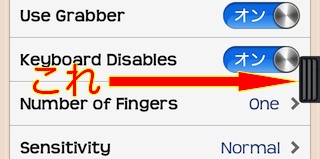
実際に「オン」にしてみましたが、これは無い方が良いかも・・・
Keyboard Disables
キーボード入力中のスワイプ機能は意外と邪魔になったりするので、入力中にスワイプ機能を切りたい場合は「オフ」にしましょう。
Number of Fingers
1本指での操作が、逆に不自由だったりする場合は、指の本数を変えましょう。
4本指までありますが、実際に使うには、2本指がちょうど良いかもしれません。
Sensitivity
感度の設定かと思いきや、反応する範囲の設定です。
結果的に、感度に繋がると思うので、ご自身の使い方で反応しにくい場合は、その範囲を大きくしていけば良いと思います。全部で8種類あります。
Disable in Applications
スワイプ機能を動作させないアプリを指定します。
Swipe up from Bottom
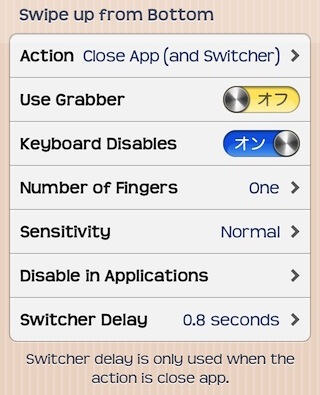
Action
画面に下からスワイプした時の動作を設定します。
私は、スクリーンショットの通り、"Close App"にしています。
少し上に上げたあと、そのまま止めておくと、スイッチャーが出てくるので、使い勝手が良いです。
Use Grabber
通知センターでお馴染みの「ツマミ」を表示する場合には、「オン」にしましょう。
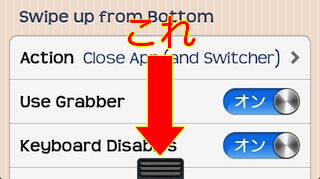
実際に「オン」にしてみましたが、これは無い方が良いかも・・・
Keyboard Disables
キーボード入力中のスワイプ機能は意外と邪魔になったりするので、入力中にスワイプ機能を切りたい場合は「オフ」にしましょう。
Number of Fingers
1本指での操作が、逆に不自由だったりする場合は、指の本数を変えましょう。
4本指までありますが、実際に使うには、2本指がちょうど良いかもしれません。
Sensitivity
感度の設定かと思いきや、反応する範囲の設定です。
結果的に、感度に繋がると思うので、ご自身の使い方で反応しにくい場合は、その範囲を大きくしていけば良いと思います。全部で8種類あります。
Disable in Applications
スワイプ機能を動作させないアプリを指定します。
Switcher Delay
スイッチャーが出現するまでの時間を指定します。
全部で16種類あります。
Notification Center (iPhone)
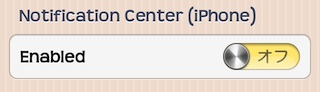
Enabled
通知センターは、上から下へと降りてきますが、この機能を「オン」にすると、表示されていた画面が下がっていきます。
この動作中画面も、スクリーンショットを撮ることができませんでした・・・